近期,有windowsxp系统网友反馈,电脑突然出现了一个问题,还提示“xmp.exe崩溃了”。这是怎样回事呢?xmp.exe是迅雷看看的进程,当咱们打开迅雷看看就会出现xmp.exe进程。下面,咱们就一起来看看该问题的具体处理方案。
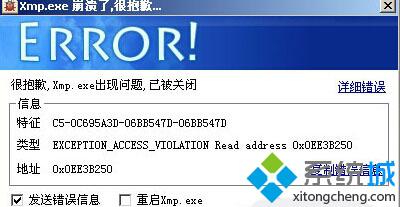
处理方案:
1.首先应该按照官网处理办法来:更新迅雷看看播放器。可以通过卸载原来电脑上的迅雷看看播放器或者覆盖安装升级新版本的迅雷看看播放器。或者可以重启下电脑看看,如果还是出现这种情况,请看下一条。
2.如果重装播放器也不行地话,就把C:\documents and settings \Administrator\Local settings\Temp这个目录下的全部东西都删掉,这样就好了。
3.不过在进入C:\documents and settings \Administrator\Local settings\Temp这个目录时碰到了问题。处理办法如下。
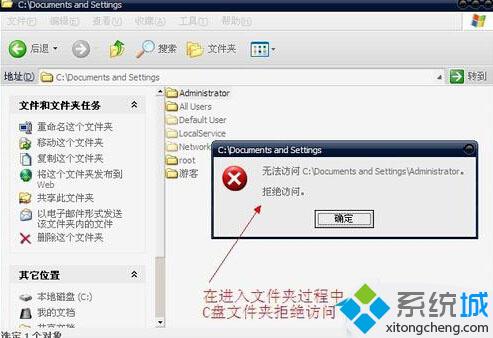
关闭“简单文件共享”,然后获得文件夹的所有权。
第一步:点击“开始”,然后点击“我的电脑”。
第二步:在“工具”菜单上,点击“文件夹选项”,然后点击“查看”选项卡。
第三步:在“高级设置”下,点击以清除“使用简单文件共享 (推荐)”复选框,然后点击“确定”。
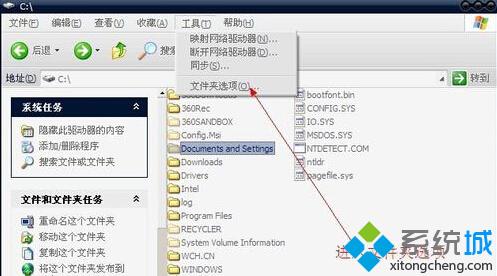
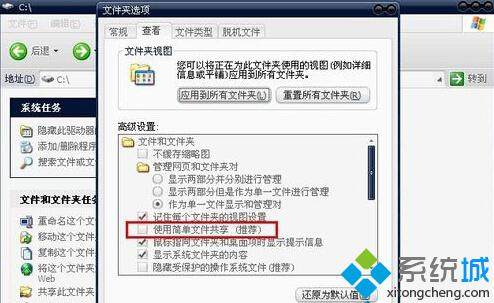
4.右键点击你希望获取其所有权的文件夹,然后点击“属性”。
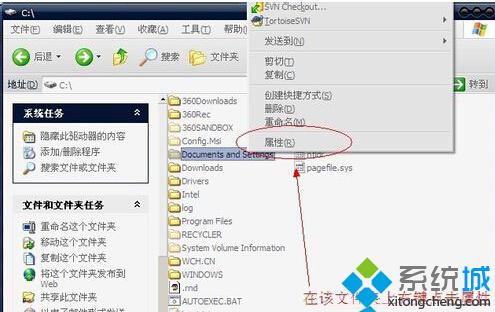
5.点击“安全”选项卡,然后点击“安全”消息框(如果出现)中的“确定”。
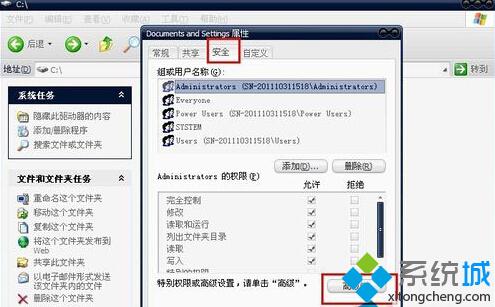
6.点击“高级”,然后点击“所有者”选项卡。
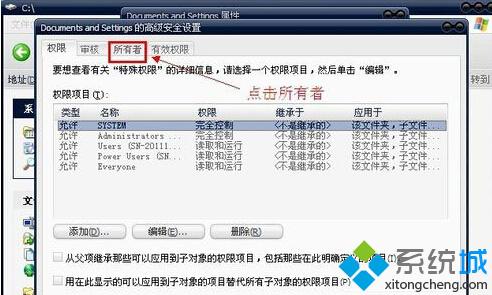
7.在“名称”列表中,点击你的网友名,如果你是作为管理员登录的,请点击“Administrator”,或者点击“Administrators”组。如果你希望获取该文件夹内容的所有权,请点击以选中“替换子容器及对象的所有者”复选框。
8.点击“确定”。接下来你会看到。
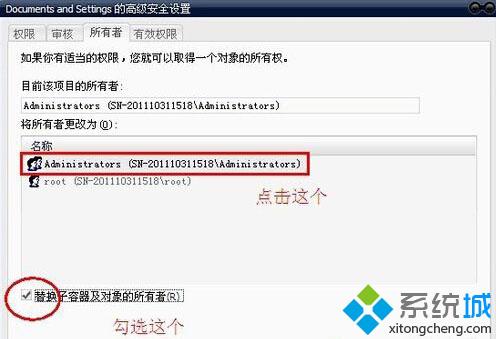
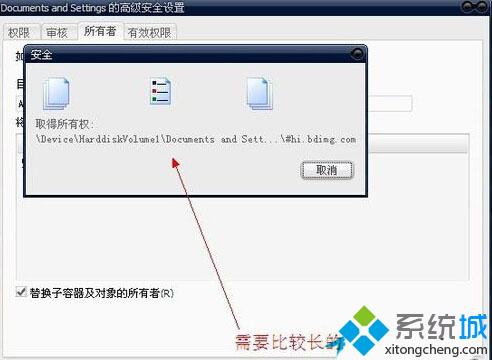
9.然后进入C:\documents and settings \Administrator\Local settings\Temp这个目录。
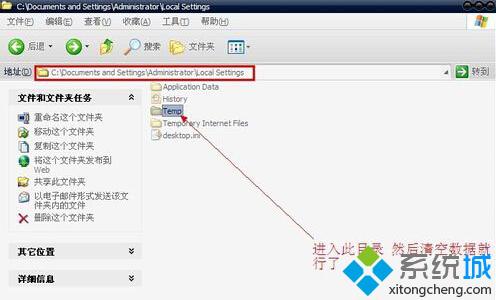
10.如果碰到1些删除不掉的文件或文件夹,可以用360的粉碎机来解决。
xp系统下xmp.exe崩溃了问题的处理办法就为我们详解到这里了。事实上,出现xmp.exe崩溃的原因是用播放器打开了一些不支持的格式文件所导致的。碰到该问题的朋友,快点按照上面的步骤操作一遍吧!

 当前位置:
当前位置: